3dsmax扩展样条线之宽法兰参数设置之渲染
来源:网络收集 点击: 时间:2024-04-02打开3ds max软件,创建一个宽法兰扩展样条线。
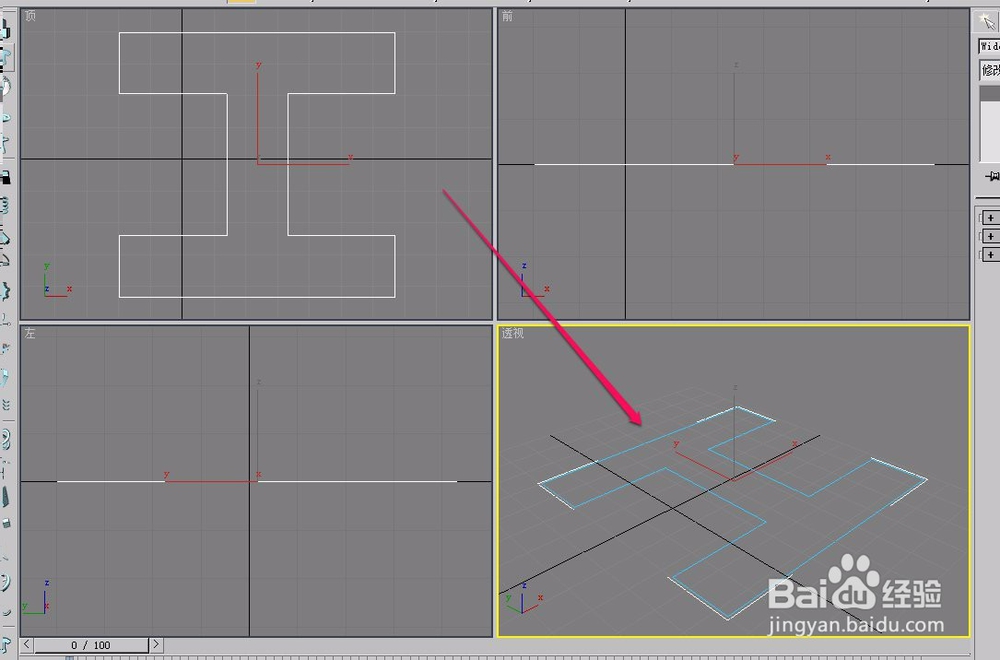 2/19
2/19选中宽法兰,然后打开“修改”选项卡。
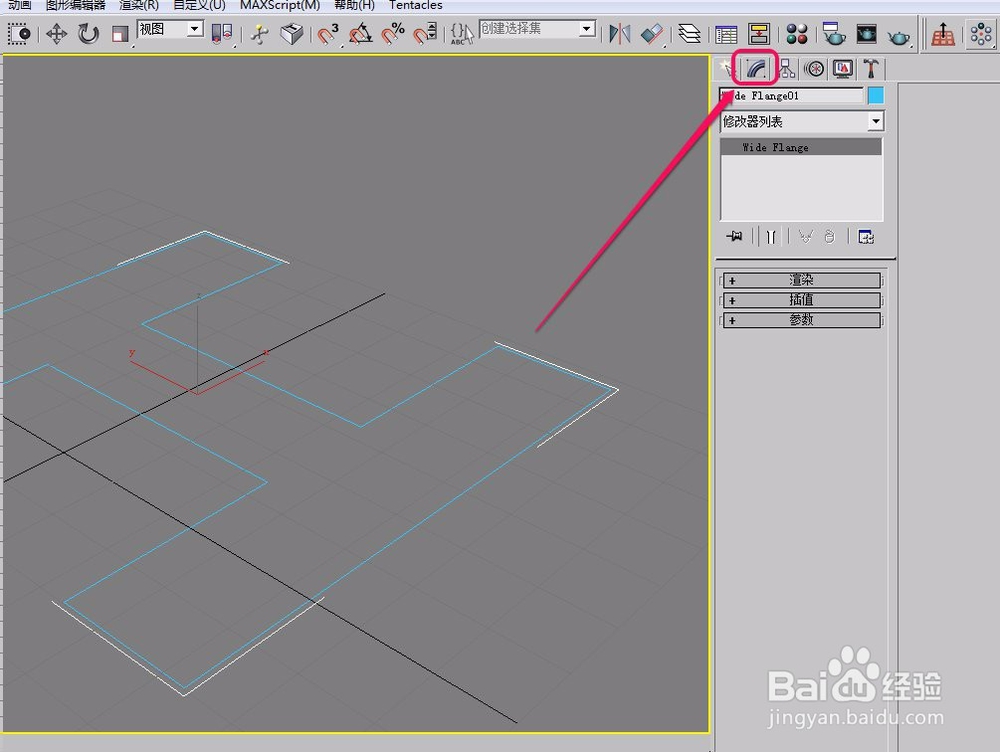 3/19
3/19打开“渲染”卷展栏。
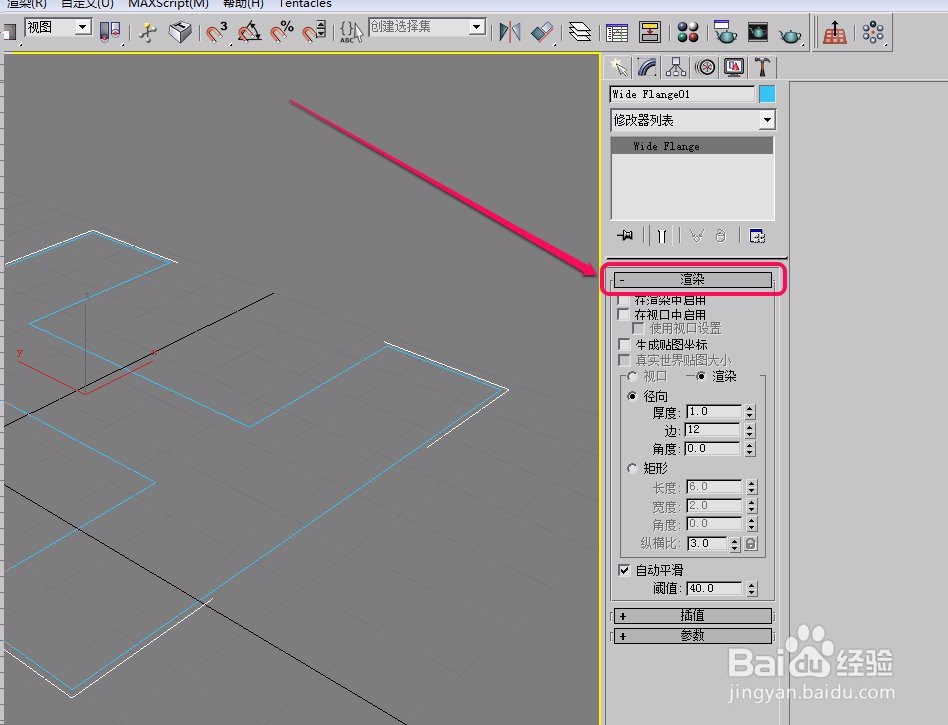 4/19
4/19“在渲染中启用”,勾选以后,可以在渲染图中看到样条线。

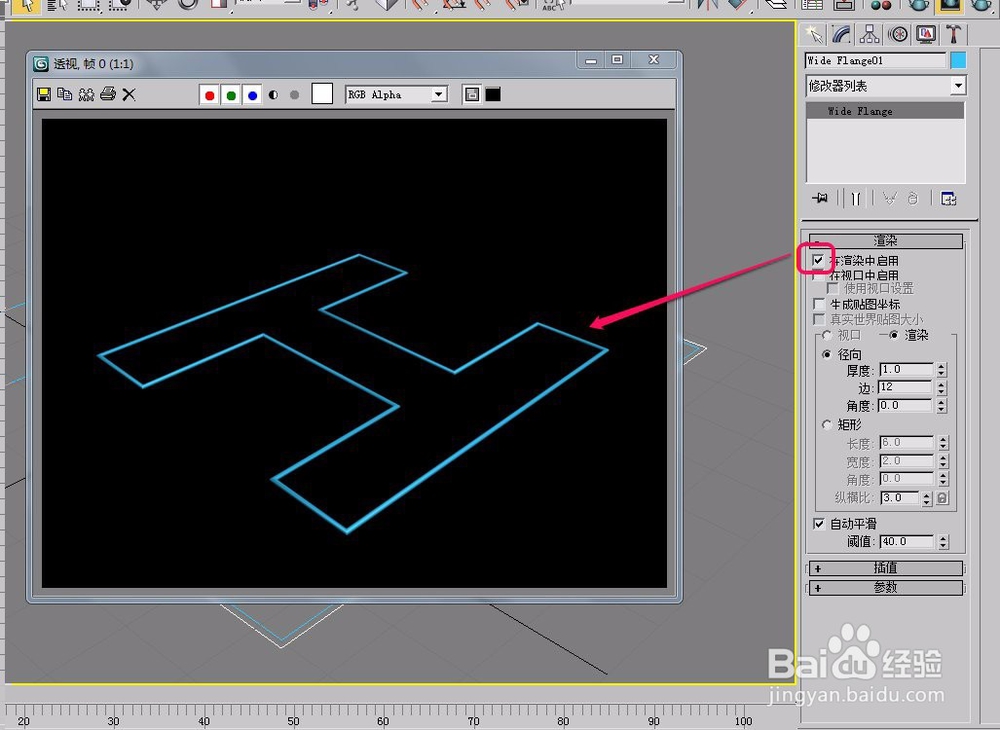 5/19
5/19勾选“在视口中启用”以后,可以在视图截面中看到样条线。
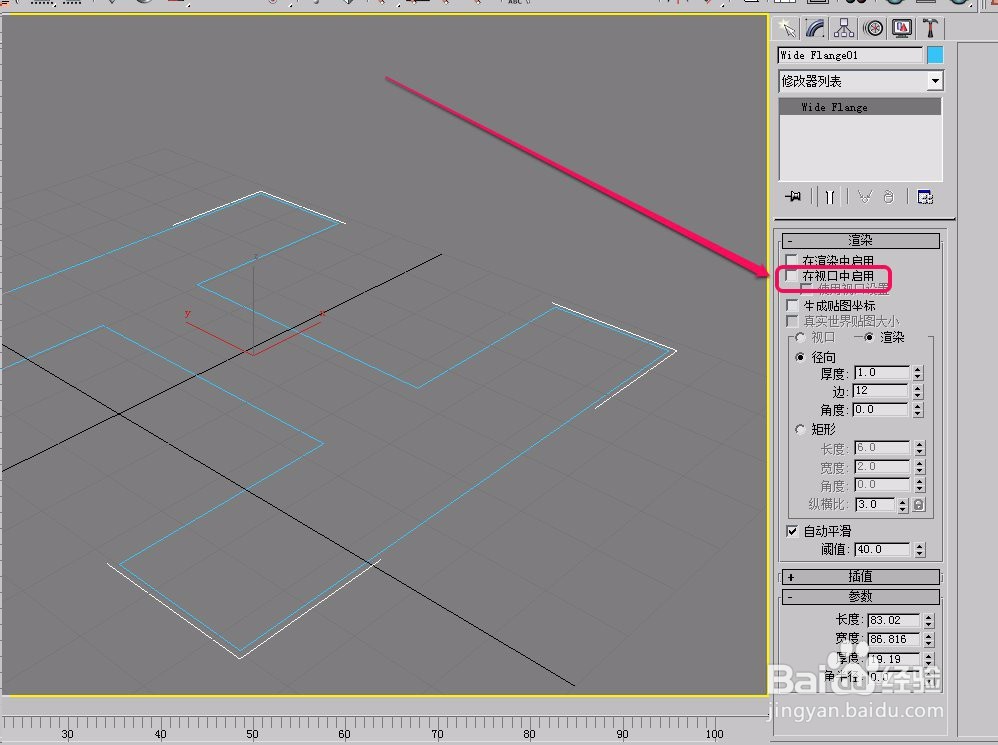
 6/19
6/19当“使用视口设置”选项勾选以后,下面的“视口”单选项将被激活,可以修改“视口”中的参数。
 7/19
7/19“径向”组,用来更改“宽法兰”扩展样条线的属性。
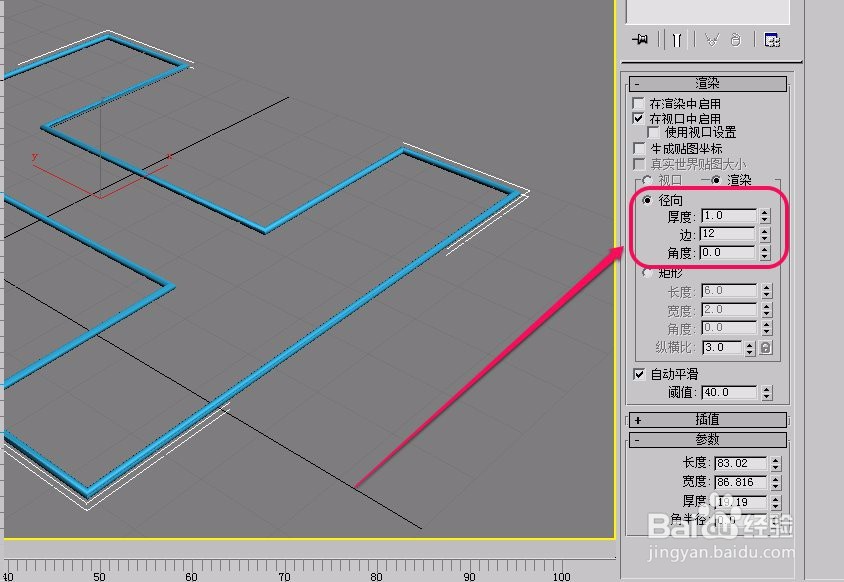 8/19
8/19“厚度”,用来修改样条线的直径大小。
 9/19
9/19下图是“厚度”值分别为 1.0 和 10.0 时样条线的粗细对比。

 10/19
10/19“边”,值样条线的外形,边数越多样条线越光滑。
下图是“边”值分别为 3 和 12 时样条线的形状对比。
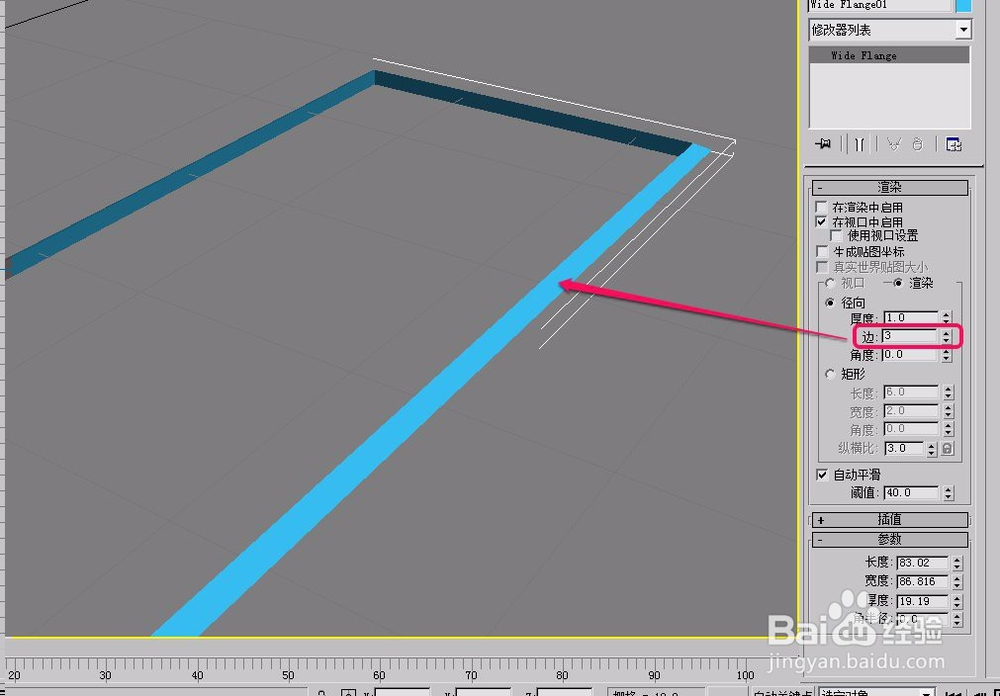
 11/19
11/19“角度”,值样条线的翻转情况。
下图是“角度”值分别为 0.0 和 40.0 时样条线的翻转情况对比。

 12/19
12/19当勾选“矩形”单选项时,宽法兰的样条线截面就变成了矩形。
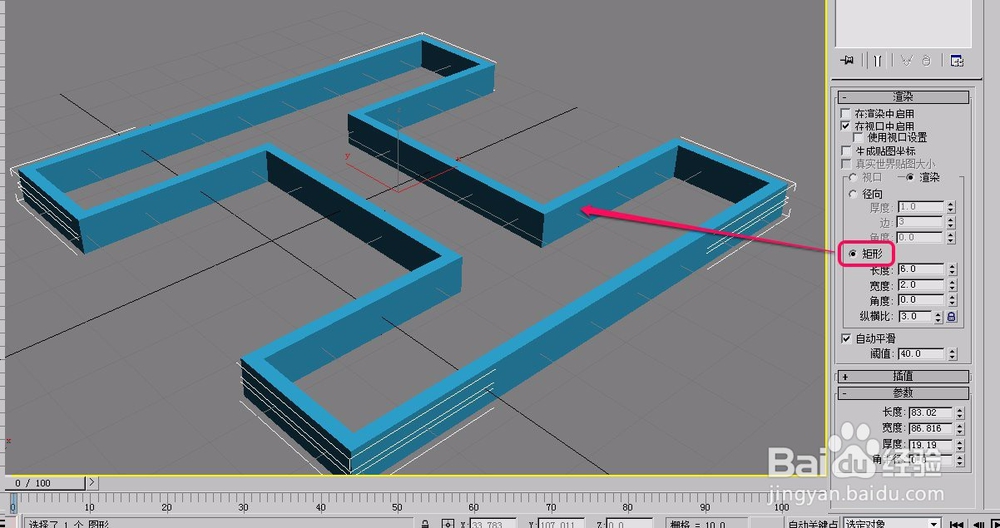 13/19
13/19“长度”,这里指法兰的垂直高度。
 14/19
14/19下图是“长度”值分别为 2.0 和 8.0 时样条线的长度对比。
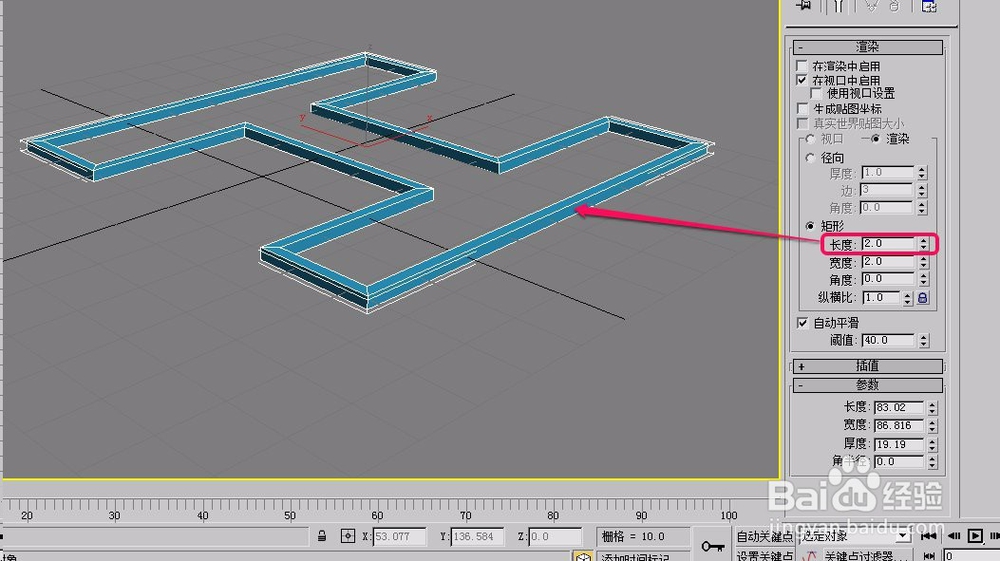
 15/19
15/19“宽度”,指的时图示中黄色箭头所指的厚度大小。
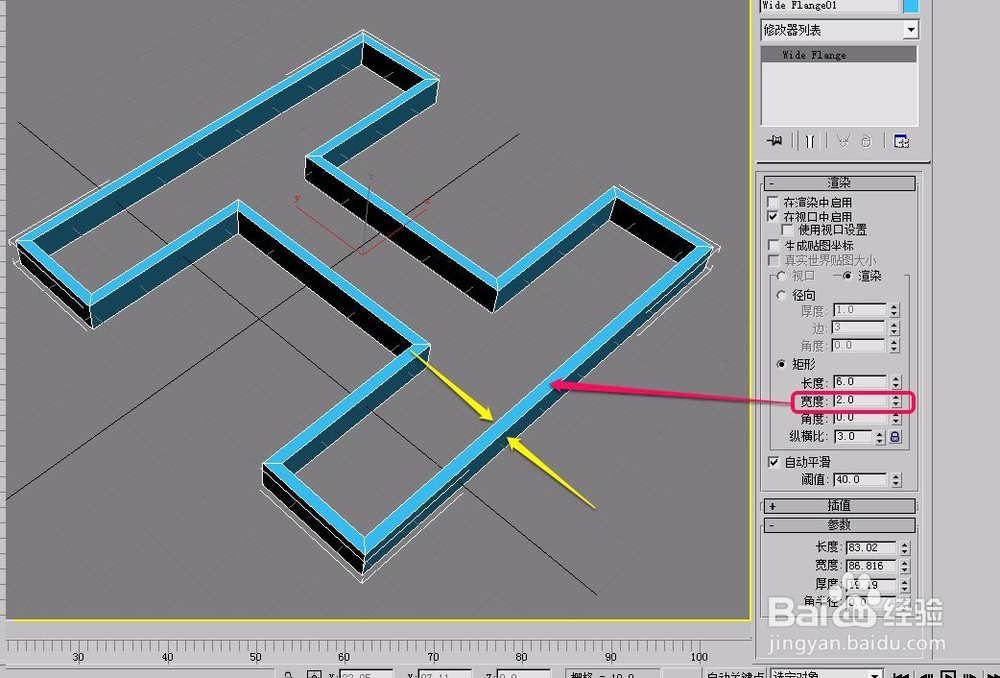 16/19
16/19下图是“宽度”值分别为 2.0 和 8.0 时样条线的对比。
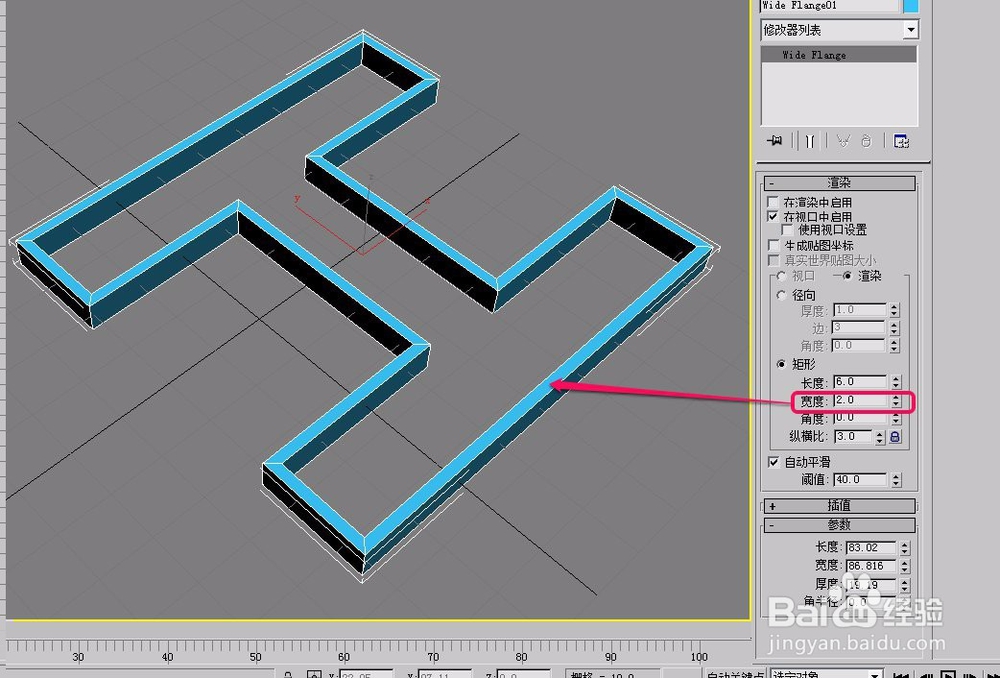
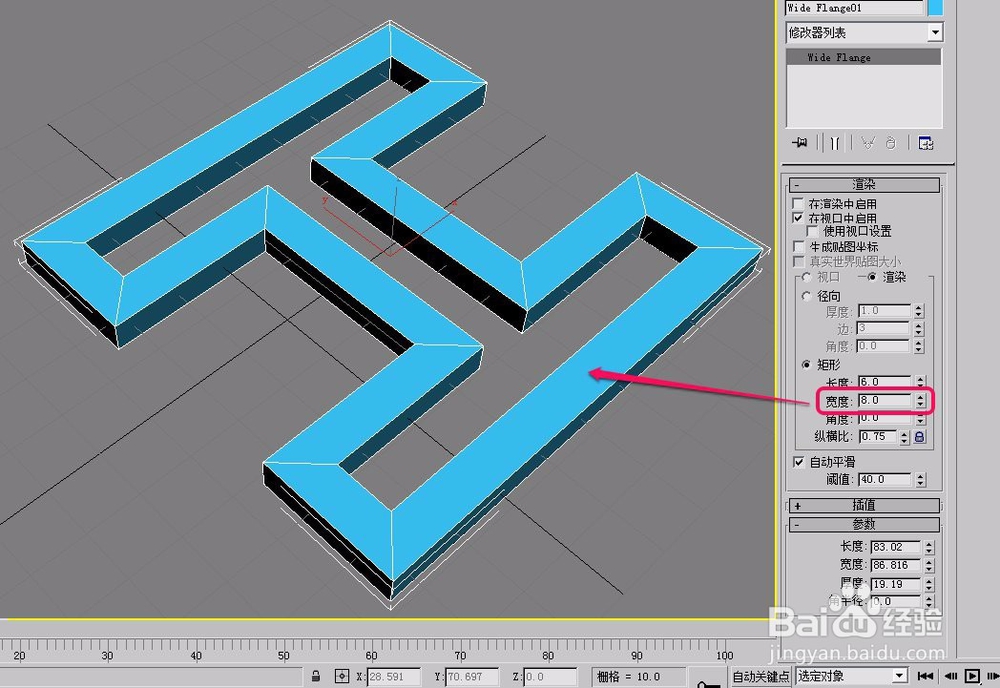 17/19
17/19“角度”,指的是法兰样条线的翻转角度。
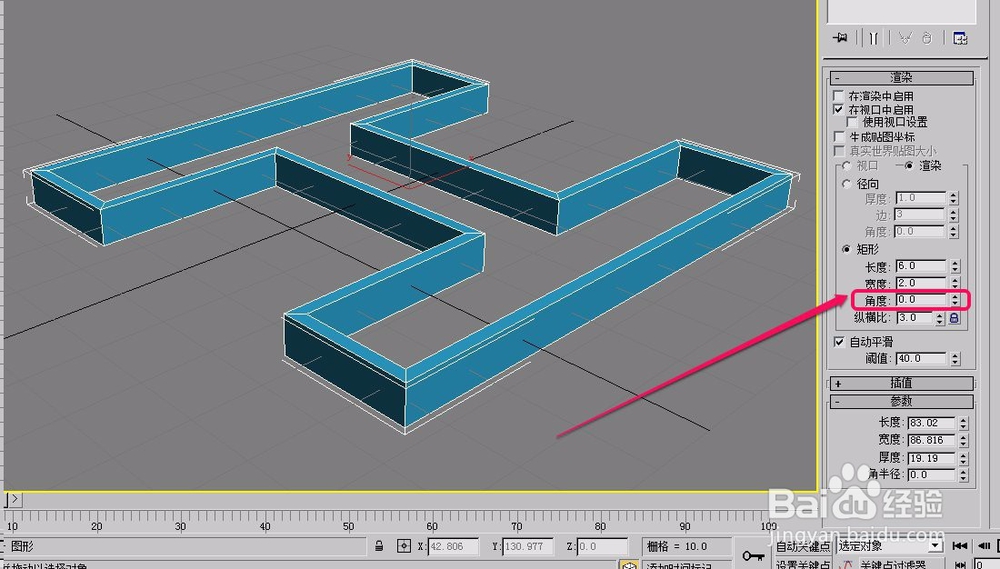 18/19
18/19下图是“角度”值分别为 0.0 和 45.0 时样条线翻转情况对比。

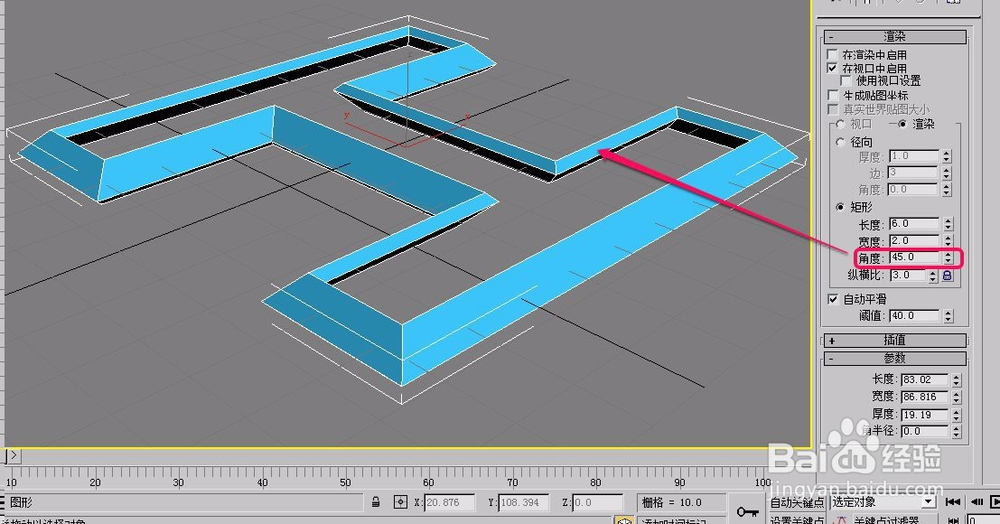 19/19
19/19“纵横比”,指的是“长度”与“宽度”的比值。
可以单击“纵横比”右侧的“锁定”按钮,将比值固定,这样,当“长度”或者“宽度”值发生改变时,另一个值也将同时改变。
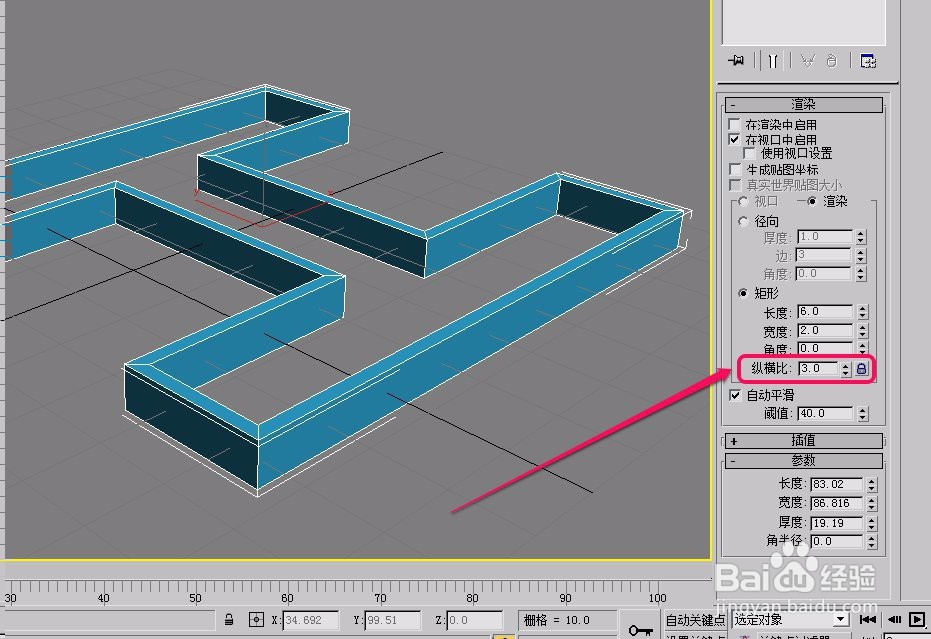 注意事项
注意事项改变“渲染”卷展栏的参数,可以制作出形状各异的宽法兰。
3DSMAX法兰渲染卷展栏版权声明:
1、本文系转载,版权归原作者所有,旨在传递信息,不代表看本站的观点和立场。
2、本站仅提供信息发布平台,不承担相关法律责任。
3、若侵犯您的版权或隐私,请联系本站管理员删除。
4、文章链接:http://www.1haoku.cn/art_406789.html
 订阅
订阅